docker_day04:Dockerfile docker私有仓库 dockercompose介绍 dockercompose部署 一件部署路飞项目
Posted xiao-fu
tags:
篇首语:本文由小常识网(cha138.com)小编为大家整理,主要介绍了docker_day04:Dockerfile docker私有仓库 dockercompose介绍 dockercompose部署 一件部署路飞项目相关的知识,希望对你有一定的参考价值。
回顾
# 容器其他操作
docker start 容器id 启动容器
docker stop 容器id 停止容器
docker rm 容器id 删除容器
docker rm `docker ps -aq` 删除所有容器
docker exec -it 容器id 命令 进入容器
docker cp 宿主机目录 容器id:容器目录 # 目录要存在
docker cp 容器id:容器目录 宿主机目录
docker inspect --format=\'.NetworkSettings.IPAddress\' 容器名称(容器ID)
两个容器ping
nginx容器,底层操作系统不是centos
apt-get install
yum install
# 应用部署
mysql:一定要做目录映射,做了目录映射后,删除容器,再重新运行一个容器,数据都在
docker run -di -v /home/mysql/data/:/var/lib/mysql -v /home/mysql/conf.d:/etc/mysql/conf.d -v /home/mysql/my.cnf:/etc/mysql/my.cnf -p 3306:3306 --name mysql -e MYSQL_ROOT_PASSWORD=123456 mysql:5.7
nginx
docker run -id --name nginx -p 80:80 -v /root/html:/usr/share/nginx/html nginx
redis
docker run -id -p 6379:6379 --name redis -v /root/redis.conf:/etc/redis/redis.conf -v /root/data:/data redis redis-server /etc/redis/redis.conf
# 容器必须有个前台进程在运行,否则就会停掉
# 迁移与备份
1 把容器做成镜像
docker commit 容器名字 镜像名字
2 把镜像保存成压缩包
docker save -o centos_vim_image.tar 镜像名字
3 把压缩包还原成镜像
docker load -i centos_vim_image.tar
# Dockerfile
用来构建镜像
名字必须叫Dockerfile
写一些命令:RUN
docker build -t=\'centos_lqz_vim\' .
Dokerfile
常用和不常用命令
FROM: 指定基础镜像
RUN: 构建镜像过程中需要执行的命令。可以有多条。docker build
CMD:添加启动容器时需要执行的命令。多条只有最后一条生效。可以在启动容器时被覆盖和修改。
ENTRYPOINT:同CMD,但这个一定会被执行,不会被覆盖修改。
MLABELAINTAINER:表明镜像的作者。将被遗弃,被LABEL代替。
EXPOSE:设置对外暴露的端口。
ENV:设置执行命令时的环境变量,并且在构建完成后,仍然生效
ARG:设置只在构建过程中使用的环境变量,构建完成后,将消失
ADD:将本地文件或目录拷贝到镜像的文件系统中。能解压特定格式文件,能将URL作为要拷贝的文件
COPY:将本地文件或目录拷贝到镜像的文件系统中。
VOLUME:添加数据卷
USER:指定以哪个用户的名义执行RUN, CMD 和ENTRYPOINT等命令
WORKDIR:设置工作目录
ONBUILD:如果制作的镜像被另一个Dockerfile使用,将在那里被执行Docekrfile命令
STOPSIGNAL:设置容器退出时发出的关闭信号。
HEALTHCHECK:设置容器状态检查。
SHELL:更改执行shell命令的程序。Linux的默认shell是[“/bin/sh”, “-c”],Windows的是[“cmd”, “/S”, “/C”]。
dockerfile构建一个djagno项目
公司中,使用Docker开发的工作流程
第一步:有一个项目,pycharm开发着,开发完后
第二步:在项目路径下新建Dockerfile,写入
FROM python:3.8
MAINTAINER lqz
WORKDIR /soft
COPY ./requirements.txt /soft/requirements.txt
RUN pip install -r requirements.txt -i https://pypi.doubanio.com/simple
CMD ["python","manage.py","runserver","0.0.0.0:8080"]
第三步:把代码提交到git
------------------
第四步:上线人员:在上线机器上,把代码啦下来
git clone https://gitee.com/liuqingzheng/books.git
第五步:构建镜像
docker build -t=\'django_books\' .
第六步:运行容器
docker run -id --name=books -v /root/lqz/books:/soft -p 8080:8080 django_books:latest
第七步:其它人访问宿主机的8080端口就能看到项目了
---------
第八步:开发人员继续提交代码
第九步:运维人员pull代码,重启容器,用户就可以看到最新的了
重启docker容器即可(第三方依赖变了)--》重写构建镜像,运行容器
将宿主机重启:

docker私有仓库
有个远程仓库 ,docker官方提供的 ---》我们可以把我们的镜像传上去
公司做的镜像,一般不放在远程仓库,公司会自己搭建私有仓库(把公司制作的镜像传到私有仓库)
镜像传到官方仓库
# 第0步:在远端创建仓库
# 第一步:给镜像打标签
docker tag ab5c0e652fd4 liuqingzheng/centos_vim:v1
# 第二步:登录到远程
docker login
用户名:不是邮箱
密码:挺复杂
# 第三步:提交
docker push liuqingzheng/centos_vim:v1
# 第四步:别人就可以下载了
docker pull liuqingzheng/centos_vim:v1
镜像分层
每一个Dockerfile命令都会构建一层镜像(本质上是每一层都会启动一个容器,执行完命令后,将容器进行提交通过查看下载下来的镜像,发现历史层信息的层ID是missing,其实是因为原本的层id只存在于构建镜像的宿主机上,一旦转移镜像后,历史层消息中将只保留最新一层的ID
RUN yum install vim -y
RUN yum install git -y
# 查看镜像分层的命令
docker history liuqingzheng/centos_vim:v1
# 好处:
构建快,分发方便,如果本地有某一层了,这一层就不需要下载了
# 补充:Dcokerfile写命令,建议多条命令合为一条
RUN python -m pip install --upgrade pip &&\\
python -m pip install --upgrade setuptools &&\\
pip install -r requirements.txt
私有仓库搭建
# 自己搭建私有仓库
-harbor:企业级私有仓库---》https://blog.csdn.net/Gf19991225/article/details/121982824
- registry:用docker搭建私有仓库
# 搭建步骤:
第一步:拉取镜像 docker pull registry
第二步:运行容器:docker run -di --name=registry -p 5000:5000 registry
第三步:打开浏览器 输入地址http://47.103.74.128:5000/v2/_catalog看到"repositories":[] 表示私有仓库搭建成功并且内容为空
第四步:修改daemon.json
vi /etc/docker/daemon.json
"insecure-registries":["47.103.74.128:5000"]
第五步:重启docker 让配置生效
systemctl restart docker
docker start registry
第六步:把某个镜像tag成私有仓库的镜像
docker tag 镜像名字/id 47.103.74.128:5000/django_books:v1
第七步:提交到私有仓库
docker push 47.103.74.128:5000/django_books:v1
第八步:其他人,只要配置了私有仓库就可以直接拉取
docker pull 47.103.74.128:5000/django_books:v1
dockercompose介绍
使用了docker 面临一个比较大的问题,如果一个djagno项目,使用mysql,redis,不要一次性把所有服务都放到一个容器中,每个服务一个容器,批量的管理多个容器,比较难以操作,于是有了docker-compose
# Docker Compose是一个能一次性定义和管理多个Docker容器的工具,单机容器编排【定义和管理】
# 多机容器编排
-docker swarm:公司里用的不多
-k8s是多机容器编排工具,go语言写了k8s
Compose中定义和启动的每一个容器都相当于一个服务(service)
Compose中能定义和启动多个服务,且它们之间通常具有协同关系
管理方式:
使用YAML文件来配置我们应用程序的服务。
使用单个命令(docker-compose up),就可以创建并启动配置文件中配置的所有服务。
# 安装docker-compose (可执行文件,放在了github上,下载下来即可,速度很慢)
# https://github.com/docker/compose/releases
wget https://github.com/docker/compose/releases/download/v2.15.1/docker-compose-linux-x86_64
cp ./docker-compose-linux-x86_64 /usr/local/bin/docker-compose
chmod +x /usr/local/bin/docker-compose
# 以后在任意位置敲docker-compose都可以
# 常用命令
# 启动管理容器
docker-compose up # 会自动搜索当前路径下的 docker-compose.yml文件
docker-compose -f 指定文件 up
docker-compose up -d # 后台执行,一般我们看日志输出,不用这个
docker-compose stop # 停止,不会删除容器和镜像
docker-compose down # 停止,并删除关联的容器
docker-compose start # 启动yml文件管理的容器
docker-compose ps # 正在运行的容器
docker-compose images # docker-compose管理的镜像
docker-compose exec yml文件中写的service /bin/bash # 进入到容器内
dockercompose部署flask+redis项目
flask 项目,使用redis服务 --->>> 2个容器
新建flask项目 app.py
from flask import Flask
from redis import Redis
import os
app = Flask(__name__)
redis = Redis(host=os.environ.get(\'REDIS_HOST\', \'127.0.0.1\'), port=6379)
@app.route(\'/\')
def hello():
redis.incr(\'hits\')
return \'你好! 查看 %s 次\\n\' % (redis.get(\'hits\'))
if __name__ == "__main__":
app.run(host="0.0.0.0", port=5000, debug=True)
编写Dockerfile --->>> 用于构建flask项目的镜像
FROM python:3.8
WORKDIR /app
COPY . /app
RUN pip install flask redis -i https://pypi.tuna.tsinghua.edu.cn/simple
EXPOSE 5000
CMD [ "python", "app.py" ]
编写docker-compose的yaml文件 docker-compose.yml
version: "3"
services:
redis:
image: redis
web:
build:
context: .
dockerfile: Dockerfile
ports:
- 8080:5000
environment:
REDIS_HOST: redis
docker-compose启动
# 如果redis服务的名字叫redis,我在web服务中(容器中),根据redis名字就能拿到容器
ping redis
# 进入到了web,ping redis
# 安装ping命令,
apt-get update
apt-get install inetutils-ping
ping redis
# 一键部署:redis,和flask ,每个都在一个容器中
docker-compose up
dockercompose一键部署路飞项目
# 一台服务器:
python3.8 环境 djagno +uwsgi+代码
nginx软件
mysql 5.7
redis
# 每个都做成一个容器
djagno项目容器:python3.8 构建的django,模块,uwsgi,代码
nginx容器:目录映射,映射到宿主机,代理vue前端,编译后的静态文件
mysql 容器:创建,创用户,密码,luffy库
redis 容器,跑起来即可
# docker-compose yml文件配置,一键启动
git clone https://gitee.com/liuqingzheng/luffy.git
目录结构
luffy
luffy_api # 后台项目
Dockerfile
luffycity # 前台项目
docker_compose_files # 放数据的文件夹
docker-compose.yml #ymal文件
docker-compose.yml内容
Dockefile 文件
修改前端链接后台的地址:luffycity/src/access/xx.js
编译:npm run build
提交到git
要部署的服务器:git clone https://gitee.com/liuqingzheng/luffy.git
docker,docker-compose装好
docker-compose up
访问宿主机的 80 端口
项目目录结构
luffy
-docker_compose_files # nginx有自己的配置文件,redis自己的配置,mysql的配置
nginx # 文件夹
redis # 文件夹
mysql.env#配置文件
-luffy_api # 原来路飞后端项目
-Dockerfile
-luffy.ini # luffy.xml uwsgi的配置文件
-luffycity # 前端项目
-docker-compose.yml # docker-compose的配置文件
# 把luffycity/dist 文件夹删除
# 把\\luffy\\luffycity\\src\\assets\\js\\settings.js后端地址改成上线地址(服务器地址)
# 来到前端路径下:luffy\\luffycity
cnpm install 安装依赖
# 编译,在\\luffy\\luffycity\\dist文件夹
npm run build
# 提交到git上
# 在部署的机器上,git clone 下来
# 进入到项目目录
docker-compose up
luffy_api/Dockerfile ---> 构建uwsgi+django
FROM python:3.8
MAINTAINER lqz
WORKDIR /soft
COPY ./requestment.txt /soft/requestment.txt
RUN pip install -r requestment.txt -i https://pypi.doubanio.com/simple
#CMD ["uwsgi", "-x", "./luffy.xml"]
CMD ["uwsgi", "./luffy.ini"]
#CMD ["python", "manage_pro.py", "runserver"]
docker-compose.yml
version: "3"
services:
nginx:
image: nginx
container_name: luffy_nginx
ports:
- "80:80"
- "8000:8000"
restart: always
volumes:
- ./luffycity/dist:/var/www/html
- ./docker_compose_files/nginx:/etc/nginx/conf.d
depends_on:
- django
networks:
- web
django:
build:
context: ./luffy_api
dockerfile: Dockerfile
container_name: luffy_django
# command: python manage_pro.py makemigrations && python manage_pro.py migrate && uwsgi ./luffy.ini
restart: always
ports:
- "8080:8080"
volumes:
- ./luffy_api:/soft
environment:
- TZ=Asia/Shanghai
depends_on:
- mysql
- redis
networks:
- web
redis:
image: redis:6.0-alpine
container_name: luffy_redis
ports:
- "6379:6379"
volumes:
- ./docker_compose_files/redis/data:/data
- ./docker_compose_files/redis/redis.conf:/etc/redis/redis.conf
command: redis-server /etc/redis/redis.conf
networks:
- web
mysql:
image: mysql:5.7
container_name: luffy_mysql
restart: always
ports:
- "3306:3306"
env_file:
- ./docker_compose_files/mysql.env
volumes:
- ./docker_compose_files/mysql/data:/var/lib/mysql
- ./docker_compose_files/mysql/logs:/var/log/mysql
- ./docker_compose_files/mysql/conf:/etc/mysql/conf.d
networks:
- web
networks:
web:
一键部署
docker-compose up

dockerfile
部署过程
1.查看镜像
REPOSITORY TAG IMAGE ID CREATED SIZE centos latest 9f38484d220f 3 weeks ago 202MB
2.在/opt下建立了docker目录,下载一个django-2.1.7的源码包,
touch Dockerfile和run.sh,其中run.sh是用来执行Django的bash脚本,Dockerfile即为自动build python的文件,此文中的核心也是Dockerfile.
下载阿里云扩展源epel.repo文件,也放在此目录
wget https://media.djangoproject.com/releases/2.1/Django-2.1.7.tar.gz
wget -O epel.repo http://mirrors.aliyun.com/repo/epel-7.repo
cp /etc/yum.repos.d/CentOS-Base.repo /opt/docker

3.编写Dockerfile
FROM centos MAINTAINER TigerLee ADD CentOS-Base.repo /etc/yum.repos.d
ADD epel.repo /etc/yum.repos.d # 将当前目录的epel.repo文件拷贝到容器的/etc/yum.repos.d目录下 RUN yum clean all
RUN yum makecache
RUN yum update -y # 运行命令 RUN yum install -y python36 RUN yum install -y python36-pip RUN pip3 install setuptools ADD Django-2.1.7.tar.gz /opt/ WORKDIR /opt/ # 进入/opt目录 RUN mv Django-2.1.7 django # 运行命令mv WORKDIR /opt/django # 进入/opt/django目录 RUN python3 setup.py install WORKDIR /opt RUN django-admin.py startproject qishidj ADD run.sh /opt/qishidj/run.sh
RUN sed -i "s/ALLOWED_HOSTS = []/ALLOWED_HOSTS = [‘*‘]/g" /opt/qishidj/qishidj/settings.py WORKDIR /opt/qishidj RUN chmod 777 run.sh EXPOSE 8000 # 声明容器端口 CMD ["/bin/sh","run.sh"] # 容器启动时默认执行的命令
 简洁配置
简洁配置4.编写run.sh
python3 manage.py runserver 0.0.0.0:8000
开始构建
[root@tiger docker]# sudo docker build -t tiger/django-217 .
构建完成后,可以看到生成一个新镜像:

此时后台启动镜像,并把8000端口映射出来
[root@tiger docker]# docker run -d -p 9090:8000 tiger/django-217
查看容器运行状态:

使用交互式模式进入容器,再使用ps -ef查看运行的进程
[root@tiger docker]# docker exec -it e0d /bin/bash [root@e0d0a2164341 qishidj]# ps -ef

使用和调试
执行完以上四个步骤,已经可以使用这个封装了django的镜像,接下来查看一下登陆界面
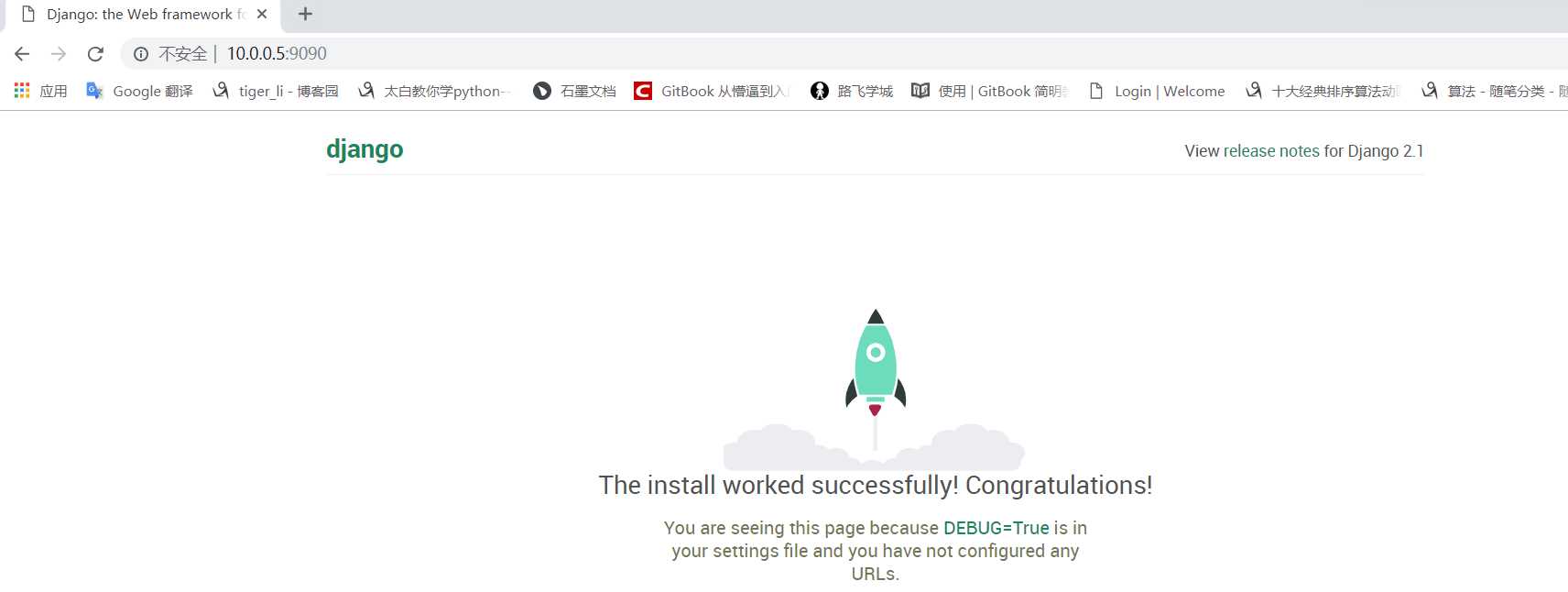
如果需要查看log日志,可以使用如下命令,-f代表持续打印:
docker logs -f container_id
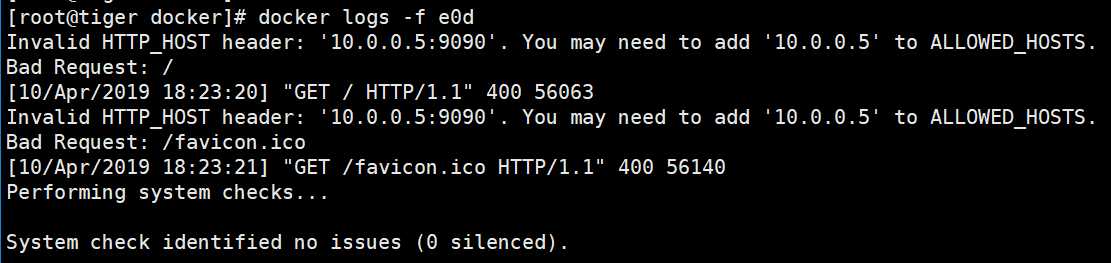
如果需要进入容器修改web内容,可以通过docker exec命令进入,前文已有类似说明,不多说。
导出镜像
[root@tiger docker]# docker save -o centos_django217.tar.gz tiger/django-217
-o 参数 指定地址和文件名 镜像名
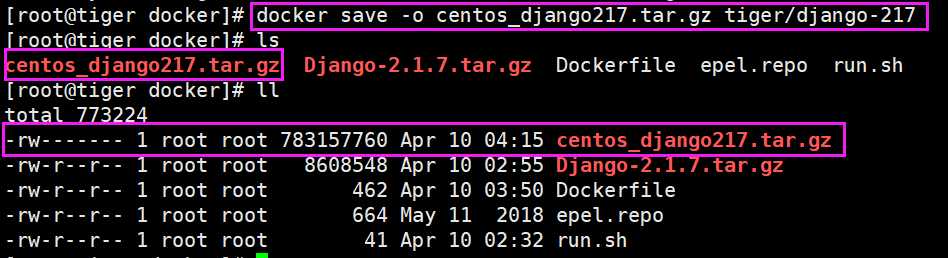
以上是关于docker_day04:Dockerfile docker私有仓库 dockercompose介绍 dockercompose部署 一件部署路飞项目的主要内容,如果未能解决你的问题,请参考以下文章
